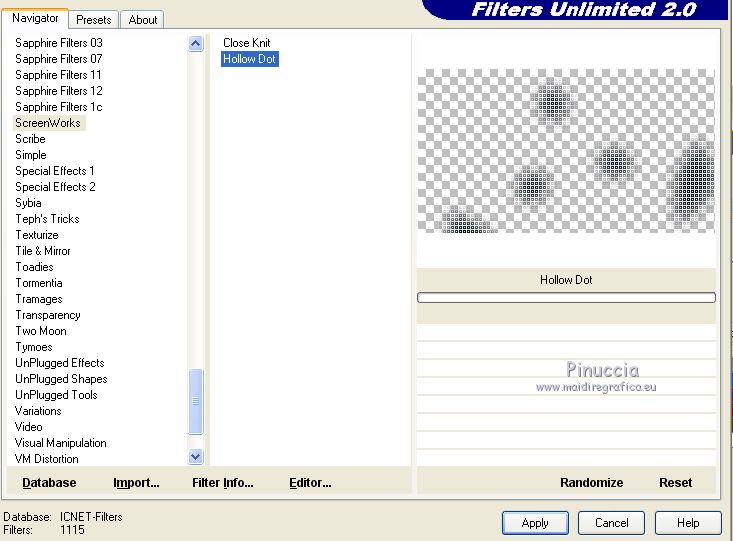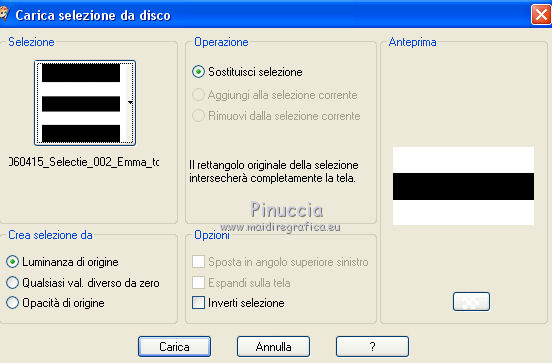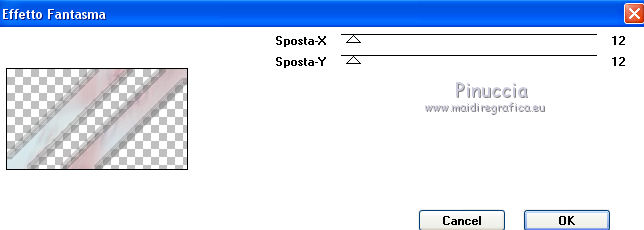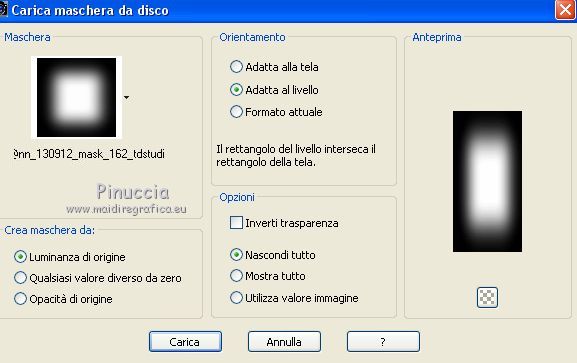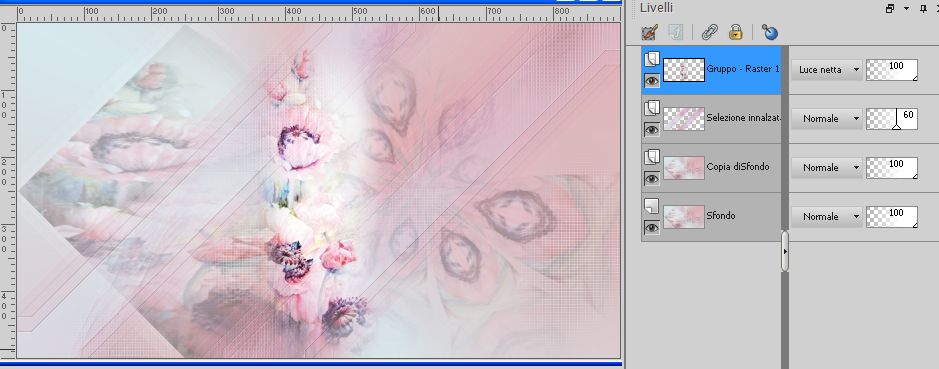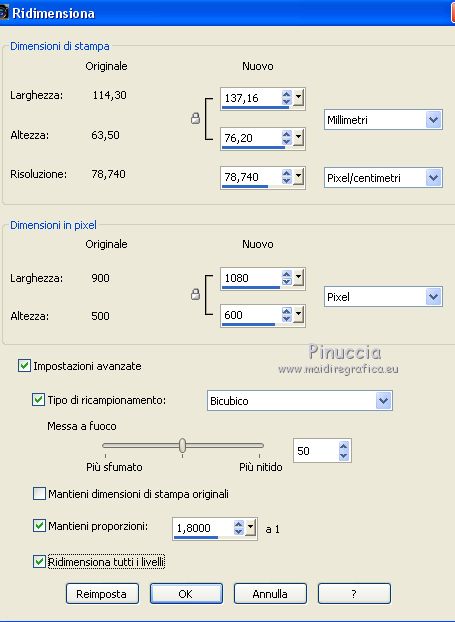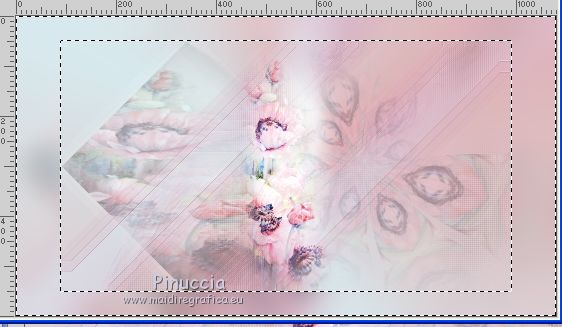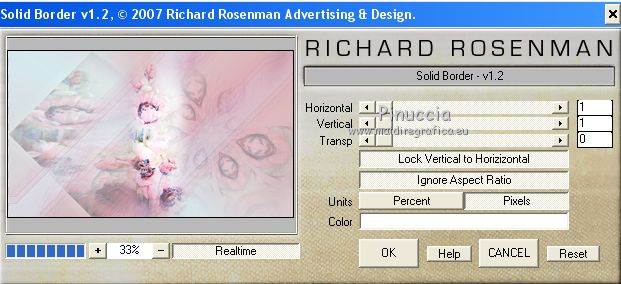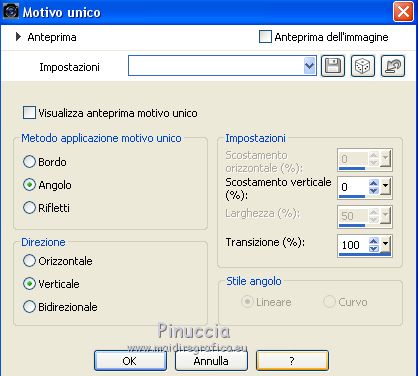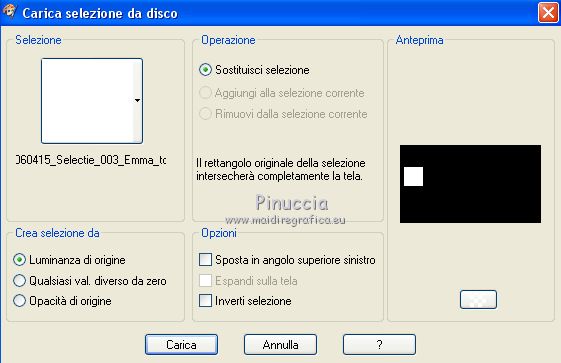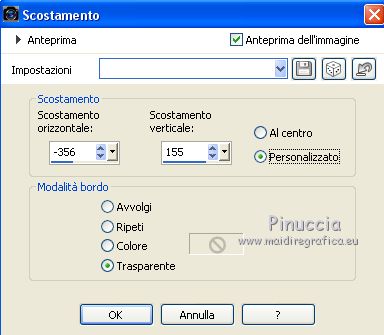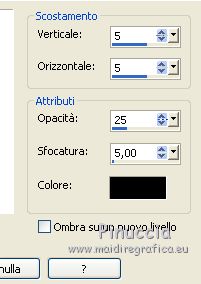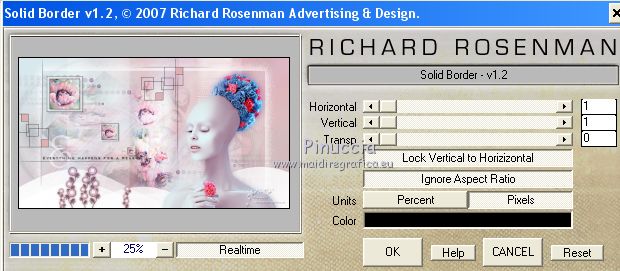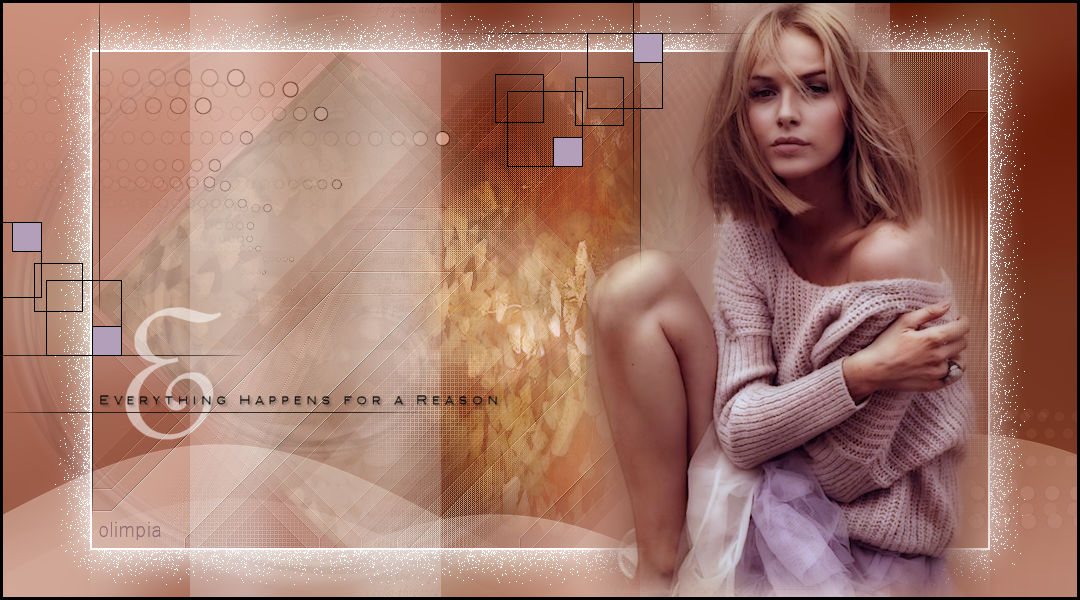|
EMMA
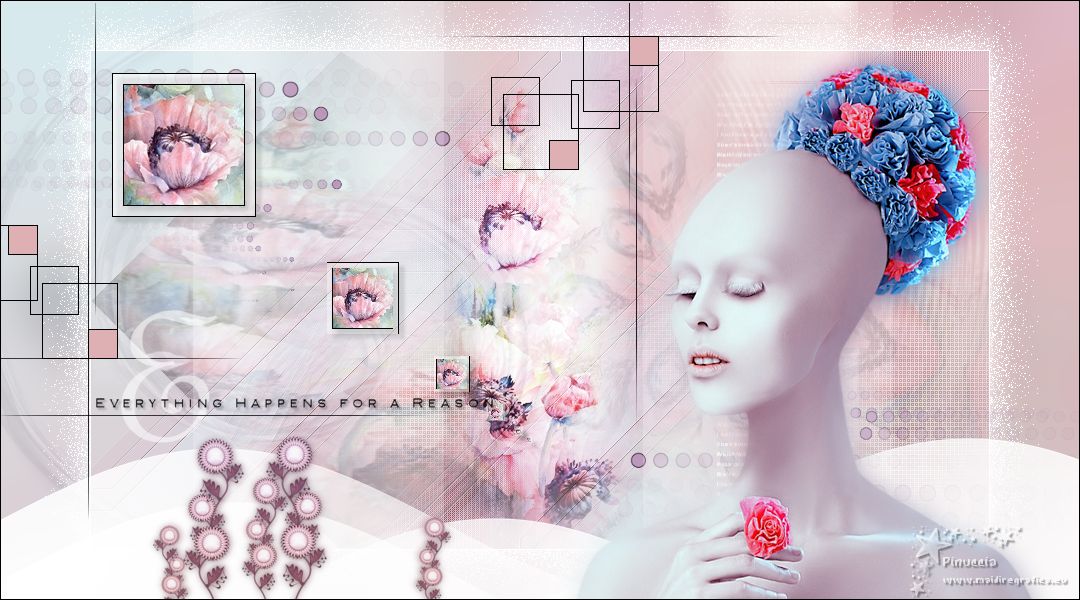
Ringrazio Anneke per avermi permesso di tradurre i suoi tutorial

qui puoi trovare qualche risposta ai tuoi dubbi.
Se l'argomento che ti interessa non Ŕ presente, ti prego di segnalarmelo.
Questo tutorial Ŕ stato creato e tradotto con CorelX7, ma pu˛ essere realizzato anche con le altre versioni di PSP.
Dalla versione X4, il comando Immagine>Rifletti Ŕ stato sostituito con Immagine>Capovolgi in orizzontale,
e il comando Immagine>Capovolgi con Immagine>Capovolgi in verticale.
Nelle versioni X5 e X6, le funzioni sono state migliorate rendendo disponibile il menu Oggetti.
Con la versione X7 sono tornati i comandi Immagine>Rifletti e Immagine>Capovolgi, ma con nuove funzioni.
Vedi la scheda sull'argomento qui
Le vostre versioni
Occorrente:
Materiale qui
Il tube della donna Ŕ di Alies.
Il resto del materiale Ŕ di @nn.
Filtri:
Se hai problemi con i filtri, vedi la mia sezione qui
Filters Unlimited 2.0 qui
Mura's Meister - Copies qui
Toadies - What are you qui
Italian Editors Effects - Effetto Fantasma qui
Richard Rosenman - Solid border qui
Cybia Screenworks qui
Adjust - Variations qui
VanDerLee - Unplugged-X qui
I filtri Toadies e Cybia si possono usare da soli o importati in Filters Unlimited
(come fare vedi qui)
Se un filtro fornito appare con questa icona  deve necessariamente essere importato in Filters Unlimited. deve necessariamente essere importato in Filters Unlimited.

non esitare a cambiare modalitÓ di miscelatura e opacitÓ secondo i colori utilizzati.
Nelle ultime versioni di PSP non c'Ŕ il gradiente di primo piano/sfondo (Corel_06_029)
Puoi usare i gradienti delle versioni precedenti.
Trovi qui i gradienti Corel X.
Metti i pennelli nella cartella Pennelli.
Attenzione, ogni pennello Ŕ composto da due files che non devono essere separati.
Vedi gli appunti sui pennelli qui
Metti la maschera nella cartella Maschere.
Metti le selezioni nella cartella Selezioni.
Imposta il colore di primo piano con #d7e9ed,
e il colore di sfondo con #deb0b3.

Passa il colore di primo piano a Gradiente di primo piano/sfondo (Corel_06_029), stile Radiale.
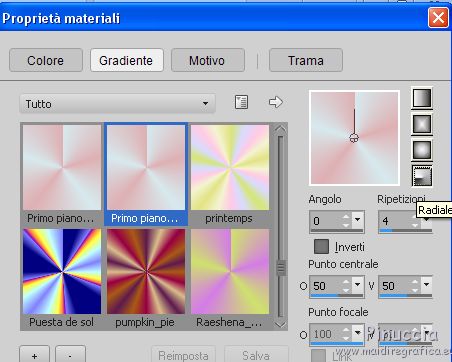 
1. Apri una nuova immagine 900 x 500, sfondo gradiente
Dopo aver tolto la selezione a Trasparente, clicca sulla paletta del colore e avrai la tabella dei colori recenti;
in basso a sinistra la tua paletta dei materiali;
Clicca sulla palettina del gradiente per impostarlo come sfondo della nuova immagine.
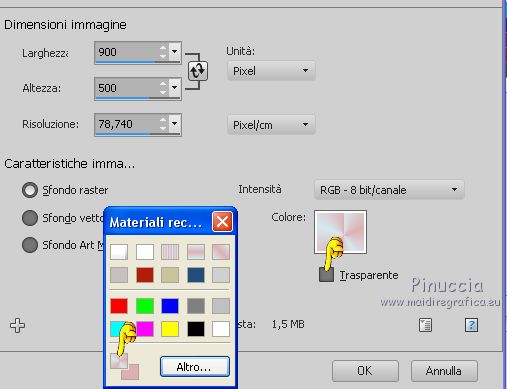
2. Regola>Sfocatura>Sfocatura gaussiana - raggio 12.

3. Effetti>Plugins>VanDerLee - Unplugged-X - 45░ Rectangle, colore bianco
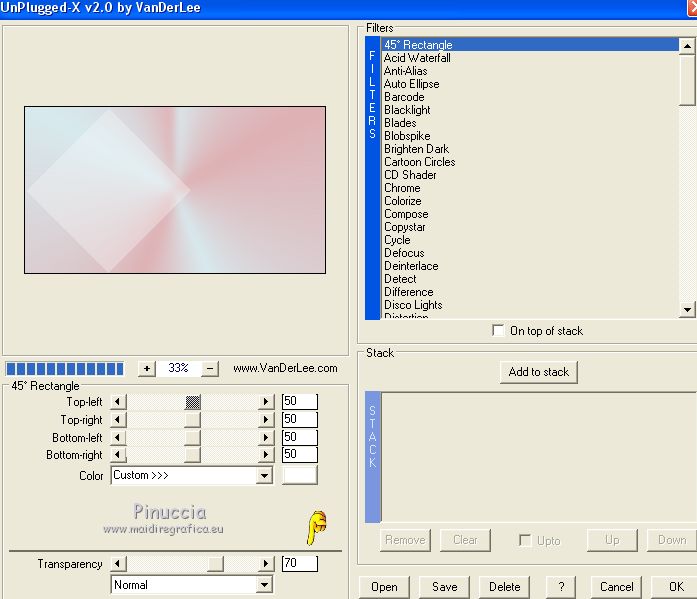
4. Effetti>Plugins>Toadies - What are you.
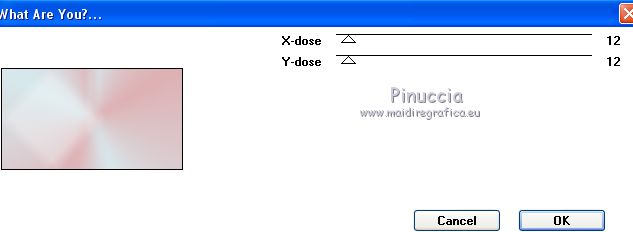
Effetti>Effetti di bordo>Aumenta.
5. Livelli>Nuovo livello raster.
Selezione>Carica/Salva selezione>Carica Selezione da disco.
Cerca e carica la selezione @nn_060415_Selectie_001_Emma_tdstudio.PspSelection
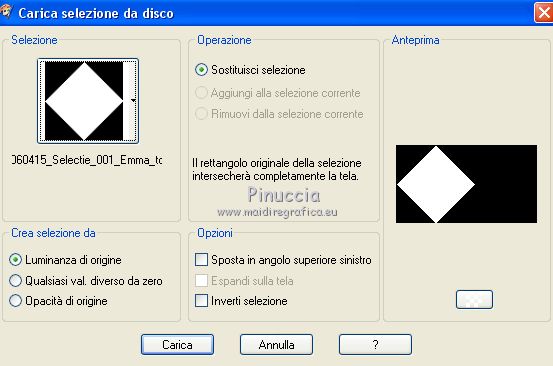
6. Apri l'immagine flowers_001.jpg e vai a Modifica>Copia.
Torna al tuo lavoro e vai a Modifica>Incolla nella selezione.
Selezione>Deseleziona.
7. Effetti>Plugins>Mura's Meister - Copies.
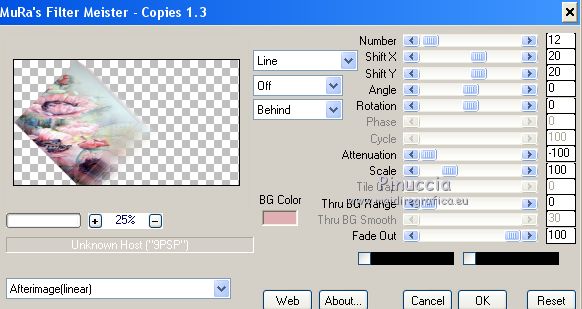
8. Abbassa l'opacitÓ di questo livello al 35%.

9. Livelli>Duplica.
Abbassa l'opacitÓ di questo livello al 30%.
10. Effetti>Effetti di riflesso>Caleidoscopio.
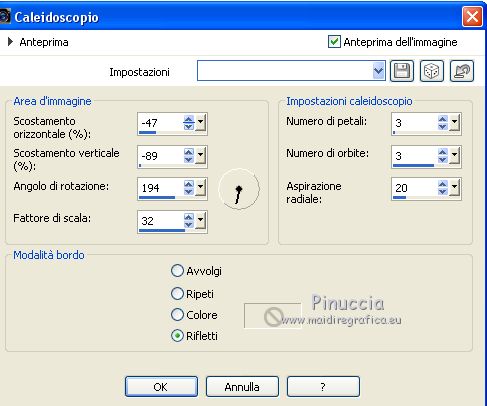
11. Livelli>Carica/Salva maschera>Carica maschera da disco.
Cerca e carica la maschera @nn_130912_mask_162_tdstudio20

Livelli>Unisci>Unisci gruppo.
Dovresti avere questo.
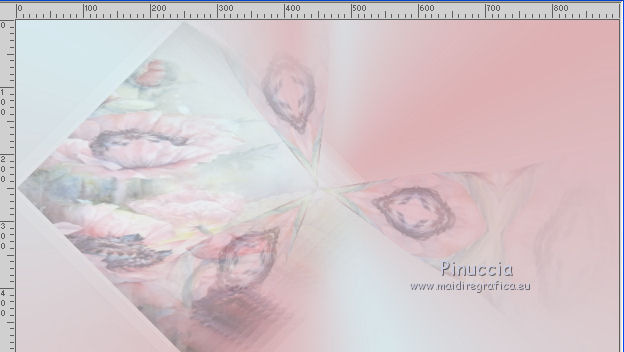
12. Livelli>Duplica.
Immagine>Ridimensiona, al 75%, tutti i livelli non selezionato.
Immagine>Ruota per gradi - 45 gradi a destra.

Sposta  il livello nel punto centrale. il livello nel punto centrale.
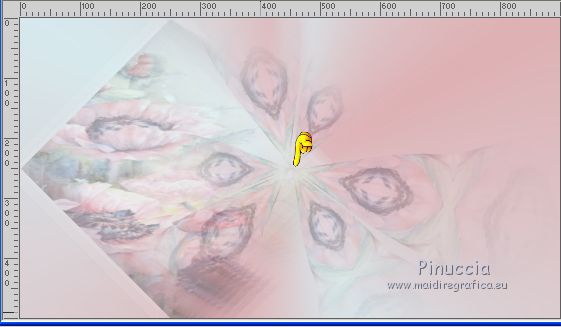
13. Livelli>Duplica.
Immagine>Ridimensiona, al 75%, tutti i livelli non selezionato.
Immagine>Ruota per gradi - 45 gradi a destra.

Sposta  nuovamente il livello nel punto centrale. nuovamente il livello nel punto centrale.
14. Livelli>Unisci>Unisci gi¨ - 2 volte.
Effetti>Effetti di immagine>Scostamento.
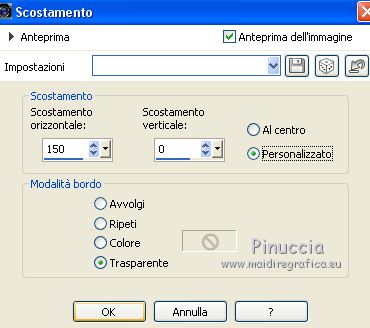
Dovresti avere questo.
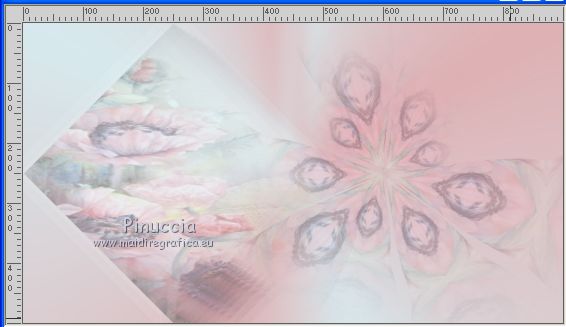
15. Livelli>Unisci>Unisci tutto.
Livelli>Nuovo livello raster.
Selezione>Carica/Salva selezione>Carica Selezione da disco.
Cerca e carica la selezione @nn_060415_Selectie_002_Emma_tdstudio.PspSelection,
attenzione: Inverti selezionato
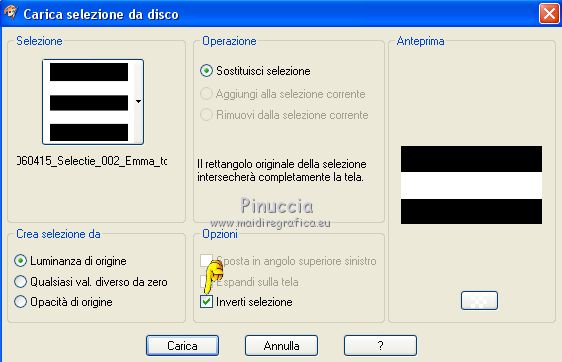
16. Passa il colore di primo piano a Colore.

Riempi  la selezione con il colore di primo piano #d7e9ed. la selezione con il colore di primo piano #d7e9ed.
Selezione>Deseleziona.
17. Effetti>Effetti di riflesso>Caleidoscopio, con i settaggi precedenti.
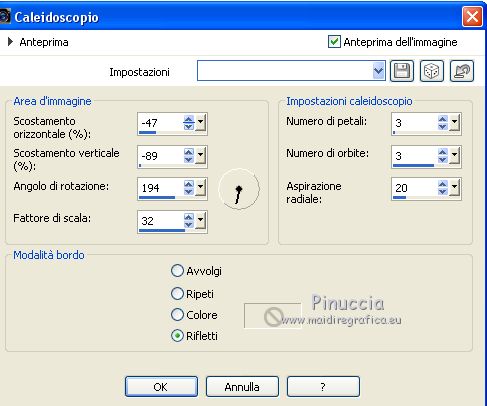
18. Regola>Sfocatura>Sfocatura gaussiana - raggio 24.

19. Effetti>Plugins>Filters Unlimited 2.0 - Screenworks - Hollow Dot
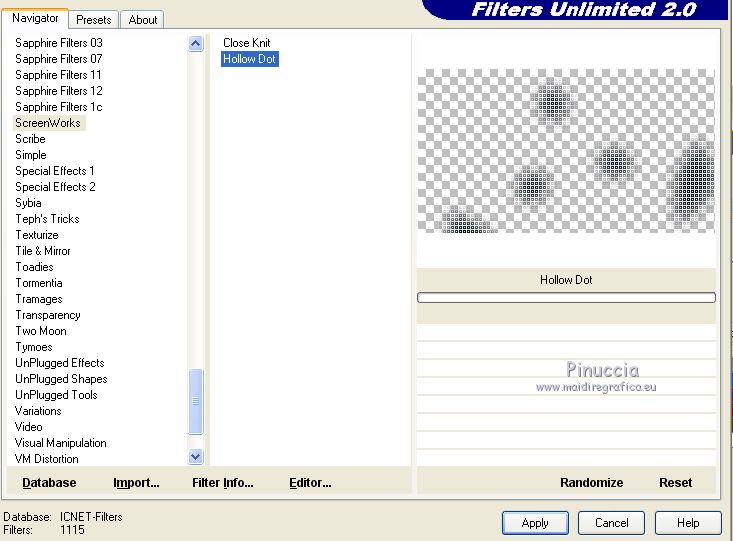
Cambia la modalitÓ di miscelatura di questo livello in Luce diffusa.
20. Livelli>Unisci>Unisci tutto.
21. Livelli>Duplica.
Selezione>Carica/Salva selezione>Carica Selezione da disco.
Cerca e carica la selezione @nn_060415_Selectie_002_Emma_tdstudio.PspSelection,
inverti non selezionato.
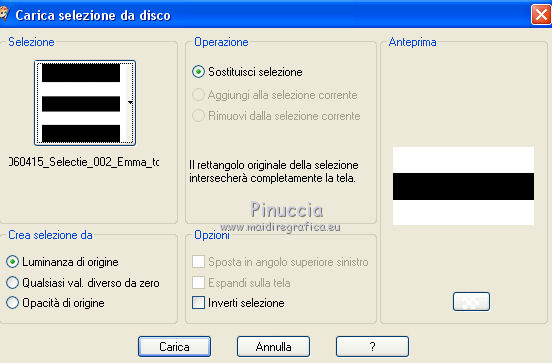
Selezione>Innalza selezione a livello.
Selezione>Deseleziona.
22. Effetti>Effetti geometrici>Inclina.

23. Effetti>Plugins>Italian Editors Effect - Effetto Fantasma.
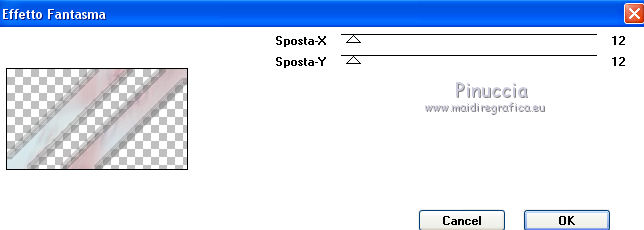
Effetti>Effetti di bordo>Aumenta.
24. Effetti>Plugins>Adjust - Variations
un clic su Original per annullare eventuali precedenti settaggi memorizzati dal filtro,
un clic su More Magenta (o come preferisci), e ok.
Abbassa l'opacitÓ di questo livello al 60%.
25. Attiva nuovamente l'immagine flowers_001.jpg e vai a Modifica>Copia.
Torna al tuo lavoro e vai a Modifica>Incolla come nuovo livello.
26. Livelli>Carica/Salva maschera>Carica maschera da disco.
Carica nuovamente la maschera @nn_130912_mask_162_tdstudio20
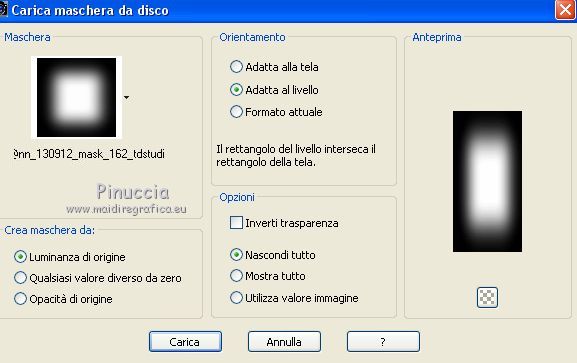
Livelli>Unisci>Unisci gruppo.
Cambia la modalitÓ di miscelatura di questo livello in Luce netta.
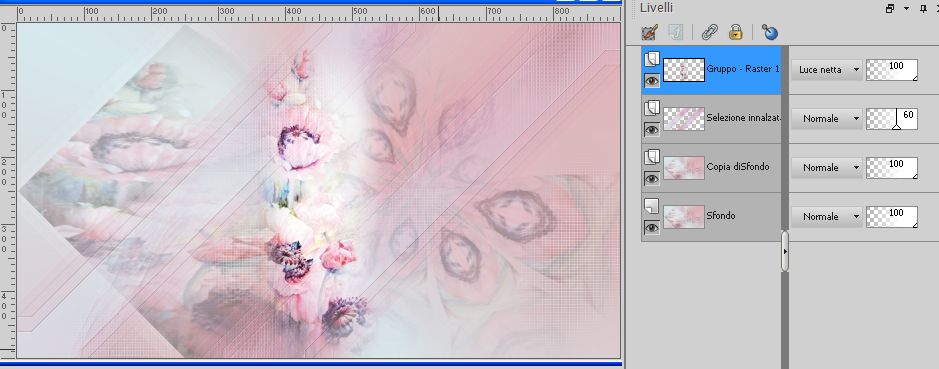
27. Livelli>Unisci>Unisci tutto.
28. Modifica>Copia.
29. Finestra>Duplica e continua su questa immagine.
Immagine>Ridimensiona, 1080 pixels di larghezza, tutti i livelli selezionato.
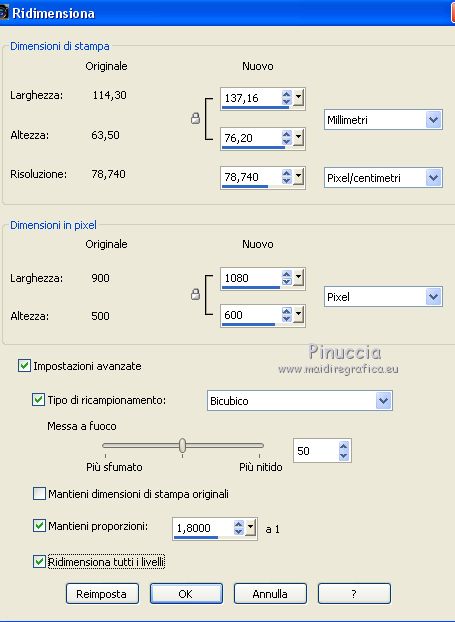
30. Regola>Sfocatura>Sfocatura gaussiana - raggio 24.

31. Modifica>Incolla come nuovo livello (il lavoro copiato al punto 28).
Attiva lo strumento Bacchetta magica 

e clicca nel bordo trasparente per selezionarlo.
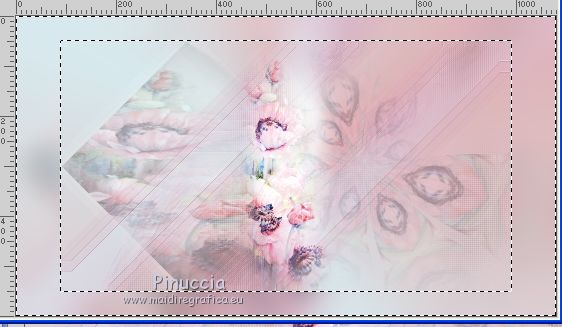
32. Selezione>Inverti.
Effetti>Plugins>Richard Rosenman - Solid Border
colore bianco
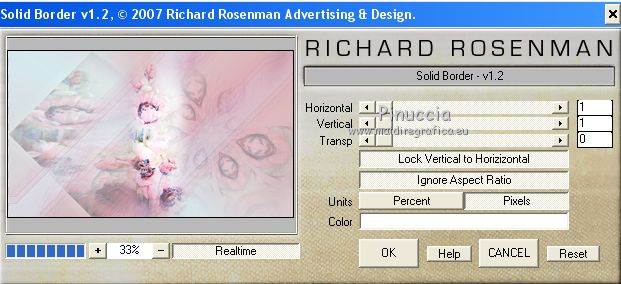
Selezione>Deseleziona.
33. Effetti>Effetti 3D>Sfalsa ombra, colore bianco.

Livelli>Duplica.
Cambia la modalitÓ di miscelatura di questo livello in Dissolvi,
e abbassa l'opacitÓ al 45%.
34. Effetti>Effetti 3D>Sfalsa ombra, con i settaggi precedenti.

35. apri il tube @nn_060415_wave_Emma_tdstudio.pspimage e vai a Modifica>Copia.
Torna al tuo lavoro e vai a Modifica>Incolla come nuovo livello.
Spostalo 
Abbassa l'opacitÓ di questo livello al 32%.
36. Apri il tube @nn_060415_accents_Emma_tdstudio.pspimage e vai a Modifica>Copia.
Torna al tuo lavoro e vai a Modifica>Incolla come nuovo livello.
Lascialo come sta.
37. Imposta il colore di primo piano con il colore bianco.
Livelli>Nuovo livello raster.
Attiva lo strumento Pennello 
cerca e seleziona il pennello @nn_060415_Brush_001_Emma_tdstudio

Applica il pennello cliccando con il tasto sinistro del mouse, per usare il colore bianco di primo piano.

Cambia la modalitÓ di miscelatura di questo livello in Luce diffusa.
38. Livelli>Nuovo livello raster.
Cerca e seleziona il pennello @nn_060415_Brush_002_Emma_tdstudio

e applicalo come nell'esempio, sempre con il colore bianco di primo piano.

39. Effetti>Effetti di immagine>Motivo unico.
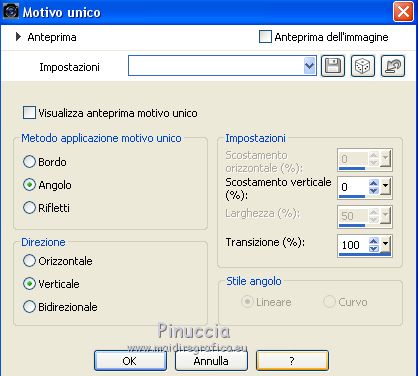
40. Apri il tube @nn_060415_landschap-golvend_Emma_tdstudio.pspimagee vai a Modifica>Copia.
Torna al tuo lavoro e vai a Modifica>Incolla come nuovo livello.
Spostalo  in basso. in basso.

41. Attiva nuovamente l'immagine flowers_001.jpg.
Selezione>Carica/Salva selezione>Carica selezione da disco.
Cerca e carica la selezione @nn_060415_Selectie_003_Emma_tdstudio.PspSelection.
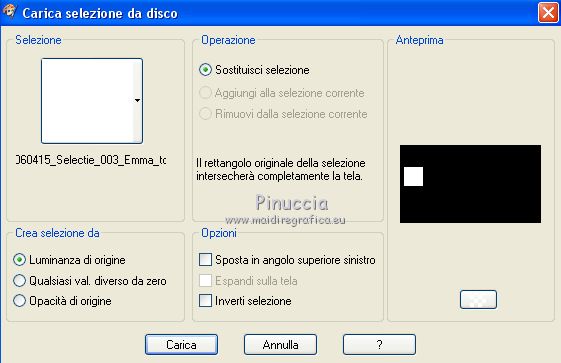
stai usando un'altra immagine o vuoi selezionare un'altra parte di questa immagine?
Selezione>Modifica Selezione e l'area selezionata diventerÓ rossa.
Attiva lo strumento Spostamento  , ,
e sposta la selezione sulla parte che preferisci selezionare.

Di nuovo Selezione>Modifica Selezione e la selezione tornerÓ normale.
Oppure, pi¨ semplicemente, per spostare la selezione su un'altra parte dell'immagine,
puoi tenere premuto il tasto destro del mouse sulla selezione e spostarla.
42. Modifica>Copia.
Modifica>Incolla come nuova immagine.
Su questa immagine:
Immagine>Aggiungi bordatura, 1 pixel, simmetriche, colore nero.
Immagine>Aggiungi bordatura, 10 pixels, simmetriche, colore bianco.
Immagine>Aggiungi bordatura, 1 pixel, simmetriche, colore nero.
Livelli>Innalza livello di sfondo.
43. Attiva lo strumento Bacchetta magica 

Clicca nel bordo bianco per selezionarlo.
Premi sulla tastiera il tasto CANC 
Abbassa l'opacitÓ dello strumento Riempimento a 40,
e riempi  la selezione con il colore bianco di primo piano. la selezione con il colore bianco di primo piano.
Selezione>Deseleziona.
(non dimenticare di riportare l'opacitÓ a 100).
44. Modifica>Copia
Attiva il tuo lavoro e vai a Modifica>Incolla come nuovo livello.
45. Effetti>Effetti di immagine>Scostamento.
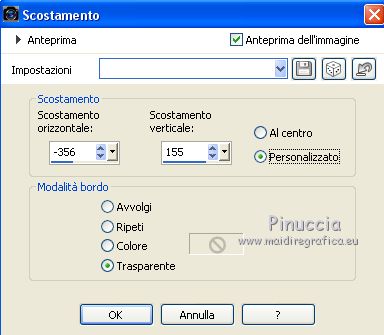
46. Livelli>Duplica.
Effetti>Effetti di riflesso>Fuga di specchi.

47. Effetti>Effetti 3D>Sfalsa ombra, colore nero.
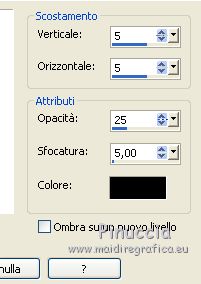
Dovresti avere questo

48. Apri il tube @nn_060415_Deco-001_Emma_tdstudio.pspimage e vai a Modifica>Copia.
Torna al tuo lavoro e vai a Modifica>Incolla come nuovo livello.
Spostalo  in basso a sinistra in basso a sinistra

49. Apri il tube @nn_060415_Deco-002_Emma_tdstudio.pspimage e vai a Modifica>Copia.
Torna al tuo lavoro e vai a Modifica>Incolla come nuovo livello.
Spostalo  in alto a sinistra in alto a sinistra

50. Apri il tube Alies 1-2VR244-woman-28032015_small.pspimage e vai a Modifica>Copia.
Torna al tuo lavoro e vai a Modifica>Incolla come nuovo livello.
Spostalo  a destra a destra
51. Livelli>Duplica.
Regola>Sfocatura>Sfocatura gaussiana - raggio 12.

Livelli>Disponi>Sposta gi¨.
52. Livelli>Unisci>Unisci tutto.
53. Effetti>Plugins>Richard Rosenman - Solid Border, colore nero.
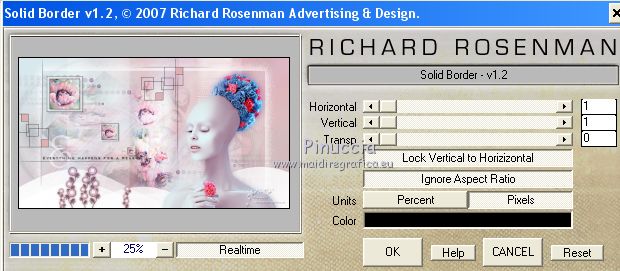
36. Firma il tuo lavoro e salva in formato jpg.
Le vostre versioni
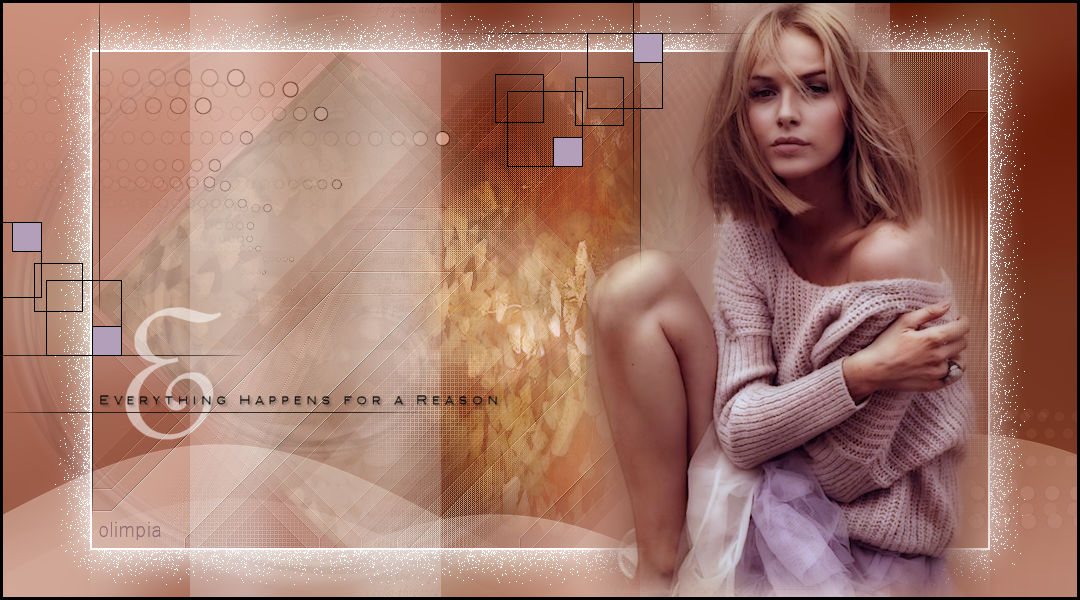
Olimpia

Puoi scrivermi per qualsiasi problema, o dubbio
se trovi un link che non funziona, o anche soltanto per un saluto.
4 Dicembre 2018
|
|
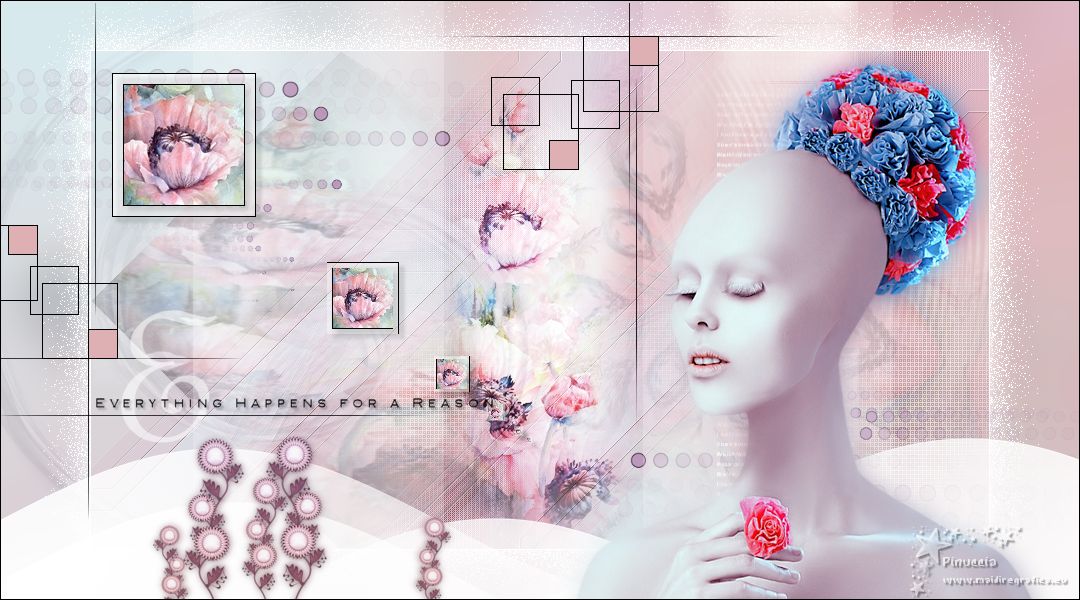




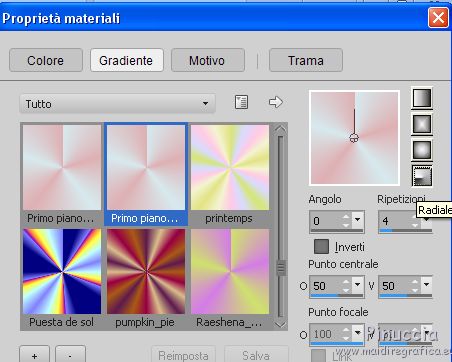

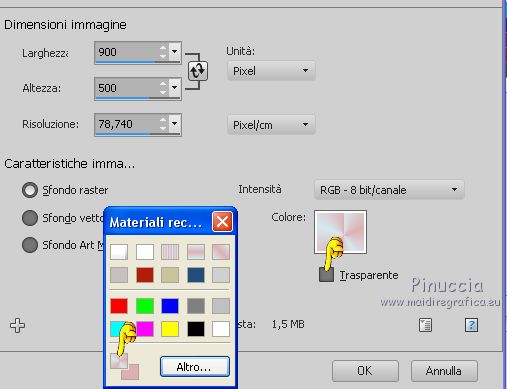

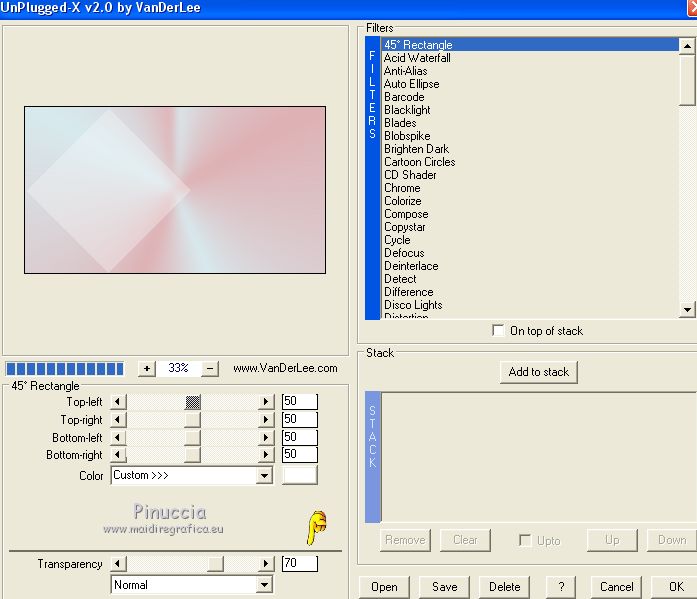
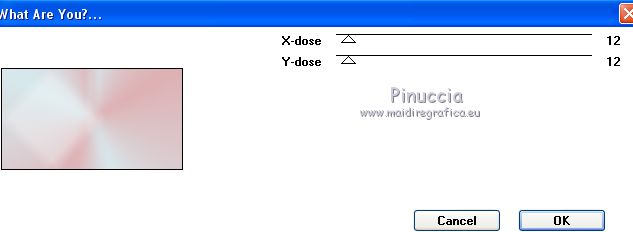
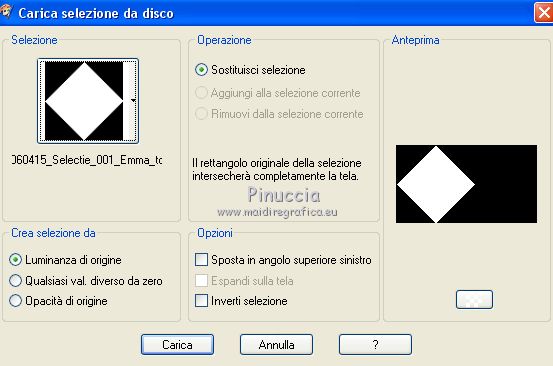
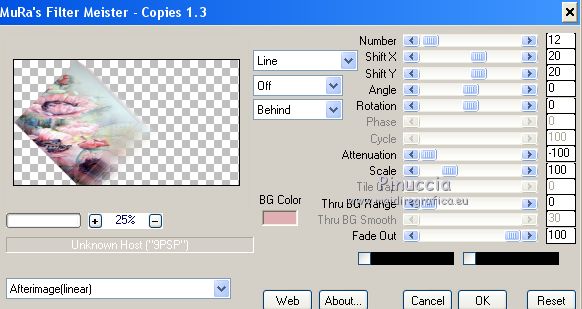

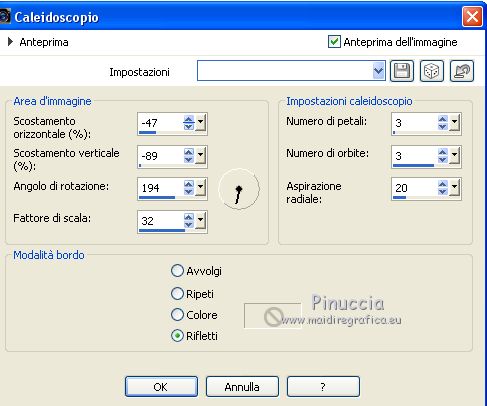

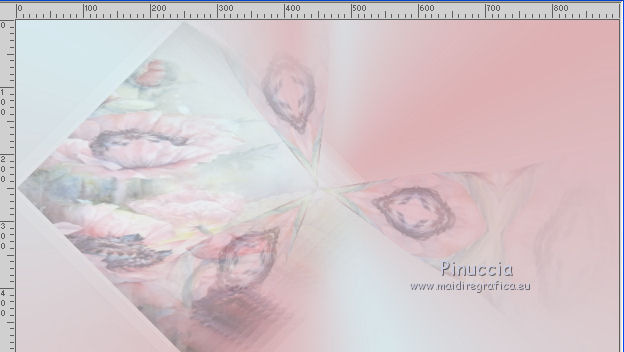

 il livello nel punto centrale.
il livello nel punto centrale.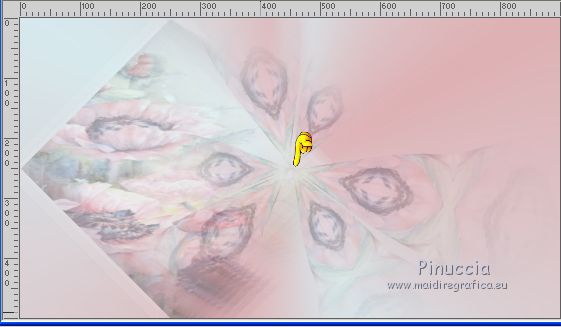
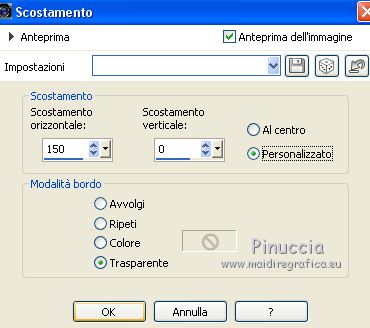
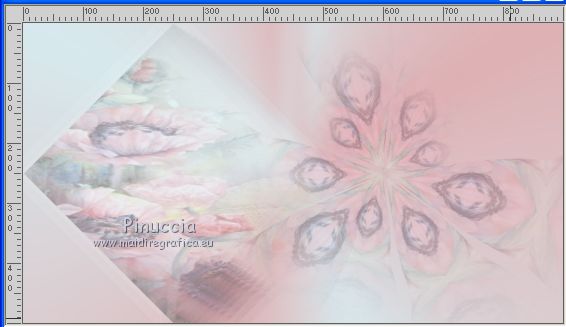
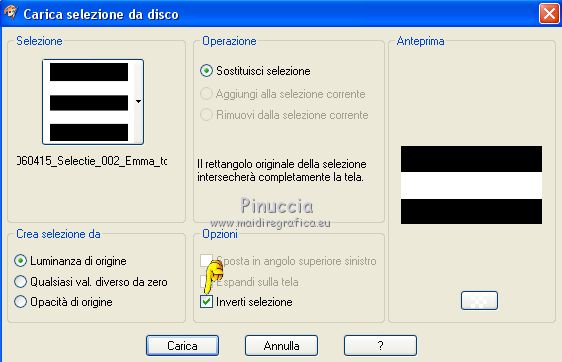
 la selezione con il colore di primo piano #d7e9ed.
la selezione con il colore di primo piano #d7e9ed.